IPv6 deaktivieren - so klappt's
Wie Sie IPv6 unter Windows und auf der FritzBox deaktivieren, zeigen wir Ihnen in unserer tipps+tricks-Anleitung.
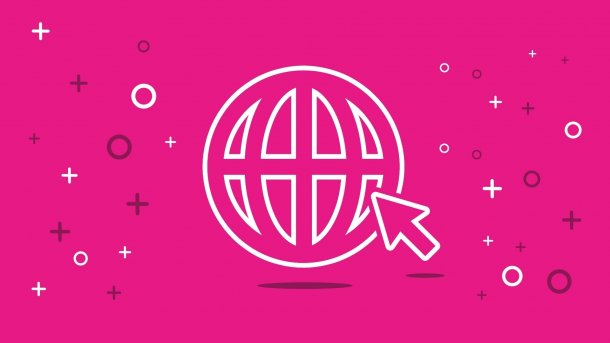
- Anna Kalinowsky
IPv6 bietet eine Reihe von Vorteilen gegenüber dem IPv4-Standard und sollte deshalb nur in Sonderfällen deaktiviert werden. Aber zunächst eine Begriffserklärung: IPv4 sind die „klassischen“ IP-Adressen nach dem Schema 192.168.1.1, wie Sie sie aus Ihrem Heimnetzwerk kennen. Dieser Adresstyp ist aber nur 32 Bit lang, bietet also rechnerisch nur 4 Milliarden mögliche Adressen. Da das Internet ein riesiges Netzwerk ist und inzwischen deutlich mehr als 4 Milliarden Geräte angeschlossen sind, reicht IPv4 nicht mehr aus. Das Nachfolgeprotokoll IPv6 besitzt eine 128 Bit-Adressierung, unterstützt also rechnerisch ein Vielfaches an möglichen IP-Adressen (340 Sextillionen, eine Zahl mit 36 Nullen!), womit IPv4-Krückentechnologien wie die lästige Network-Adress-Translation (NAT) hinter Routern und allerlei andere technische Hürden überflüssig werden. IPv6 ist also die Zukunft – kann aber derzeit hier und da Schwierigkeiten verursachen. Deshalb kann es bei Verbindungsproblemen zu Websites oder Diensten sinnvoll sein, die Technik (noch) zu deaktivieren.
- Die Vorteile von IPv6
- IPv6 unter Windows 10 deaktivieren
- IPv6 auf der FritzBox deaktivieren
- IPv6 im Heimnetz nutzen
Die Vorteile von IPv6
IPv6 hat gegenüber IPv4 einige handfeste Vorteile, weshalb wir, außer in Sonderfällen, nicht dazu raten, IPv6 zu deaktivieren. Neben dem deutlich größeren Adressbereich gibt es weitere praktische Vorteile:
- Mit IPv6 ist keine NAT notwendig, wodurch eine direkte Punkt-zu-Punkt-Verbindung zwischen Netzwerkgeräten möglich ist. Probleme, die die NAT in Routern verursachen kann, fallen damit weg.
- IPv6 erleichtert das Netzwerk-Management trotz komplexerer Adressen: DHCP arbeitet effizienter, wodurch die automatische Zuordnung von IP-Adressen zuverlässiger erfolgt. Kurzum: Die Verbindungsaufnahme zum Netzwerk wird schneller.
- Auch das Routing an sich wird beschleunigt, weil unnötiger Netzwerkverkehr reduziert wird. Dadurch ist die IPv6-Verbindung theoretisch flotter als die IPv4-Verbindung.
- IPv6 ist neuer und intelligenter als IPv4: So gibt es integrierte Quality-of-Service-Funktionen und eine automatische Priorisierung bestimmter Datenpakete. Das ist vor allem beim Streaming und bei Online-Spielen wichtig.
- IPv6 unterstützt größere Datenpakete.
IPv6 unter Windows 10 deaktivieren: So geht’s
IPv6 ist in Windows 10 integriert und muss nur ein- oder ausgeschaltet werden. Der einfachste Weg ist über die Adapteroptionen in den Windows-Einstellungen:
IPv6 über Adapteroptionen deaktivieren (3 Bilder)
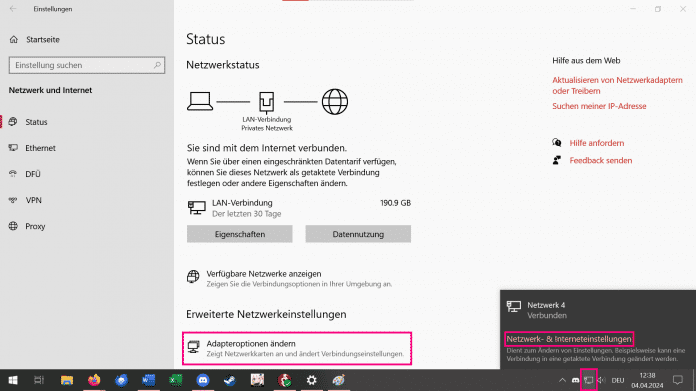
1. Schritt:
Alternativ geht es über die Registry:
IPv6 unter Windows 10 deaktiviere (8 Bilder)
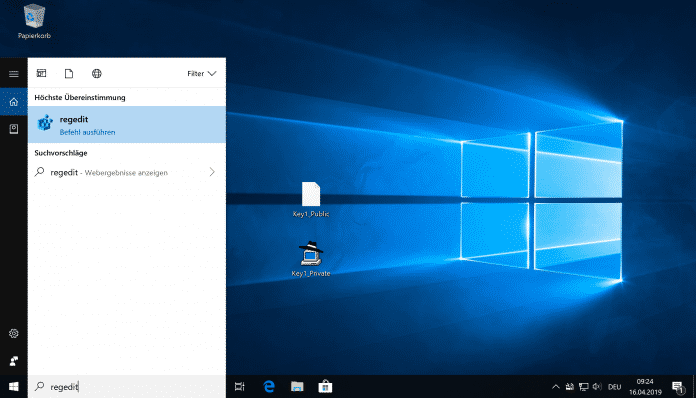
1. Schritt:
IPv6 auf der FritzBox deaktivieren
In der Vergangenheit kam es mit manchen Internetprovidern durch IPv6 zu Geschwindigkeitsproblemen oder Ladeverzögerungen bei manchen Websites. So ist zum Beispiel Facebook durch IPv6 manchmal quälend langsam. Grund genug, IPv6 testweise auf dem FritzBox-Router zu deaktivieren:
IPv6 auf der FritzBox deaktivieren (2 Bilder)
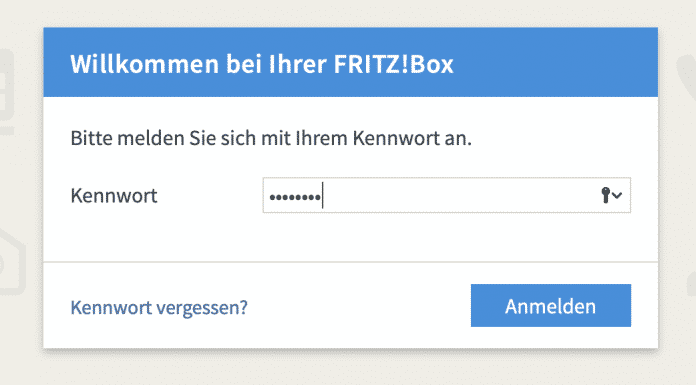
1. Schritt:
IPv6 im Heimnetz nutzen
Grundsätzlich ist es sowohl unter Windows, als auch auf der FritzBox sinnvoll, IPv6 aktiv zu lassen. Auch, damit Router und System für künftige Entwicklungen gerüstet sind. Um die volle Kraft von IPv6 nutzen zu können, muss die Funktion nicht nur auf beiden Systemen aktiv sein: Sie sollten auch noch einige Einstellungen in der FritzBox vornehmen.
IPv6 im Heimnetz nutzen (4 Bilder)
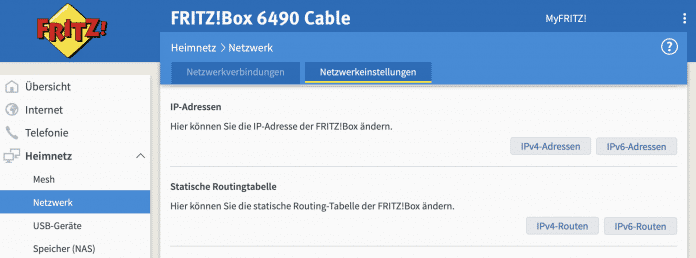
1. Schritt:
(anka)